win10系统关闭病毒和威胁防护会怎么样 Win10如何关闭病毒和威胁防护
更新时间:2024-05-28 11:42:38作者:yang
Win10系统自带了强大的病毒和威胁防护功能,可以帮助用户保护计算机安全,但有时候用户可能需要关闭这些功能,比如在安装一些软件时可能会受到阻碍。关闭病毒和威胁防护功能可能会使计算机更容易受到恶意软件的攻击,所以在关闭之前需要慎重考虑。接下来我们将介绍如何在Win10系统中关闭病毒和威胁防护功能。
步骤如下:
1.点击菜单选项中的“设置”图标。
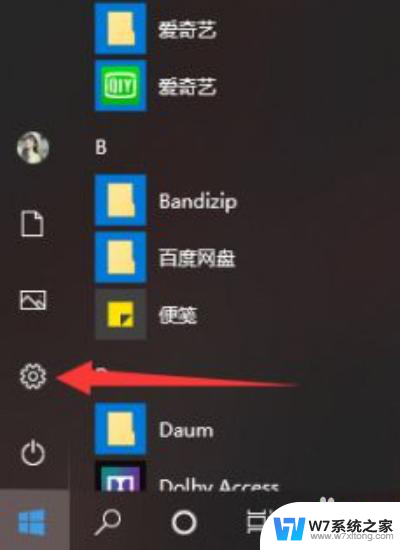
2.在设置的茫茫选项中下拉找到并点击最后的“更新与安全”选项。
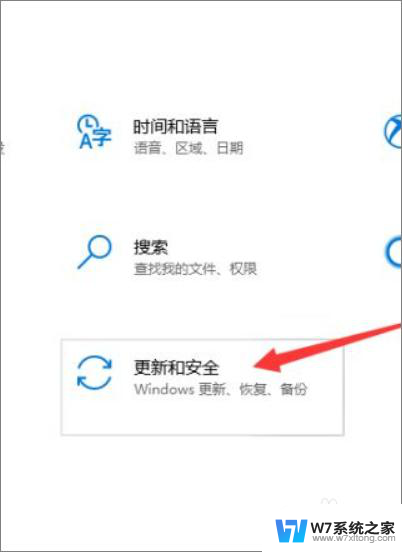
3.进入更新与安全选项中在左侧有选项栏,进入“Windows安全中心”。并选择“病毒和威胁防护”选项。
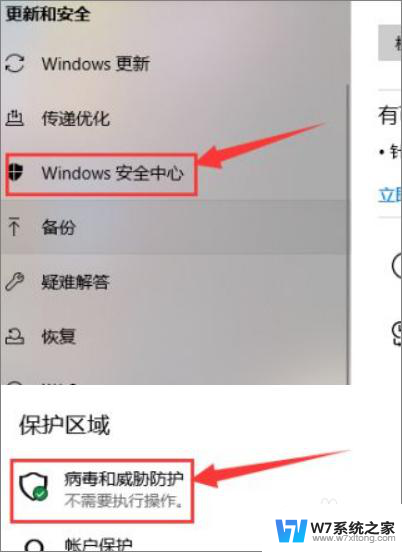
4.进入“病毒和威胁防护”后找到“病毒和威胁防护”设置选项,点击下方的管理设置。把“云保护”和“自动提交样本”等选项全部关闭。
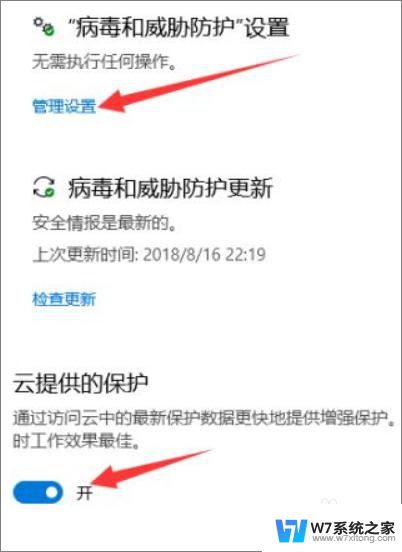
5.返回上一界面,将界面拉到底。找到“Windows Defenfer防病毒软件选项”将下面的定期扫描关闭即可。
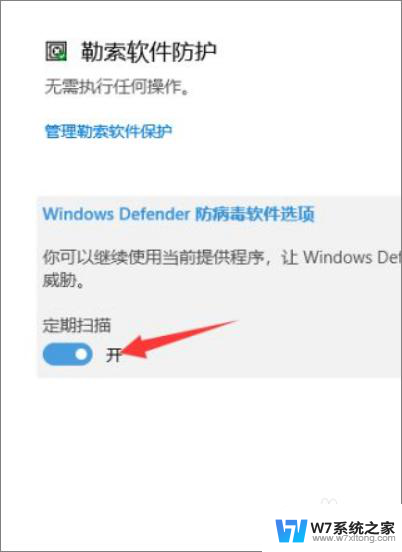
以上就是win10系统关闭病毒和威胁防护会产生的影响,如果还有不清楚的用户可以参考上面的步骤进行操作,希望能够对大家有所帮助。
win10系统关闭病毒和威胁防护会怎么样 Win10如何关闭病毒和威胁防护相关教程
-
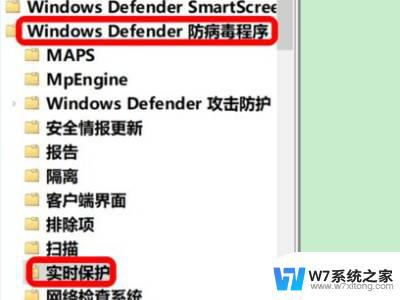 win10家庭版病毒和威胁防护发生意外错误 win10电脑病毒和威胁防护错误提示解决方法
win10家庭版病毒和威胁防护发生意外错误 win10电脑病毒和威胁防护错误提示解决方法2024-02-19
-
 如何快速解决Win10提示你的病毒与威胁防护由组织提供
如何快速解决Win10提示你的病毒与威胁防护由组织提供2024-05-03
-
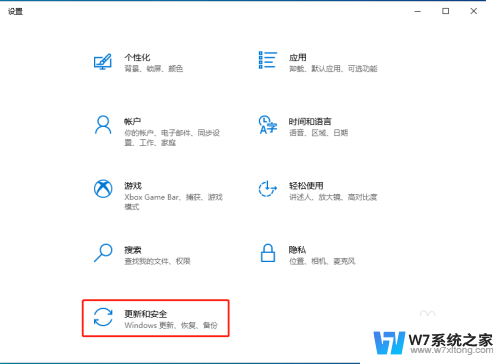 win10系统的病毒防护要打开自动提交样本吗 Win10系统自带的勒索病毒防护如何使用
win10系统的病毒防护要打开自动提交样本吗 Win10系统自带的勒索病毒防护如何使用2024-06-16
-
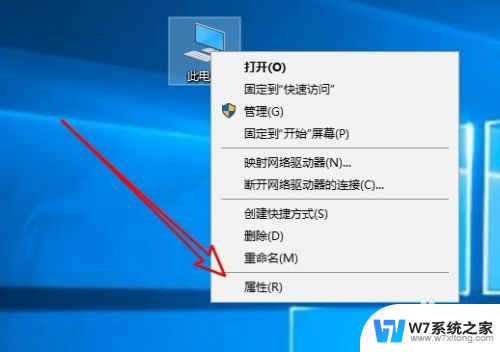 如何关闭win10实时防护 Win10如何关闭杀毒软件的实时保护
如何关闭win10实时防护 Win10如何关闭杀毒软件的实时保护2024-05-22
- 怎样关闭win10的实时防护 win10实时保护关闭方法步骤
- 联想win10关闭防火墙 win10电脑防火墙关闭指南
- win10系统如何关闭开机密码? win10系统怎样关闭开机密码
- win10屏幕保护有什么用 win10怎么关闭屏幕保护功能
- 魔兽改键精灵win10提示病毒怎么办 按键精灵Win10被防火墙拦截怎么办
- win10系统怎样关闭开机密码 win10系统关闭开机密码步骤
- win10桌面磁贴关闭 Win10如何关闭桌面磁贴功能
- win10如何使任务栏不不前端 WIN10底部任务栏隐藏设置教程
- win10输入法选择中文仍是英语 Win10英语输入法显示中文字符
- 电脑win10音频服务未运行怎么办 win10音频服务未运行解决方法
- win10加载慢怎么办 Win10文件夹加载速度慢怎么办
- windows10扑克牌 Win10纸牌游戏下载
win10系统教程推荐
- 1 电脑win10音频服务未运行怎么办 win10音频服务未运行解决方法
- 2 电脑声音无法在调音台 win10音量图标点击无效
- 3 台式如何开热点 Win10台式机如何开启移动热点
- 4 win10已经连接网络但是不能用 win10连接正常但无法上网怎么解决
- 5 win10重新进入卡住了 win10正在重新启动卡住如何解决
- 6 怎么关闭电脑开机自动启动项 Win10开机启动项关闭方法
- 7 win10电脑更新后连不上打印机 win10更新后打印机无法连接解决方法
- 8 win10系统怎么看任务管理器 Win10系统如何查看进程详细信息
- 9 win10直接进入 win10怎么去掉开机登录界面
- 10 win10盗版游戏提示病毒 win10受害者